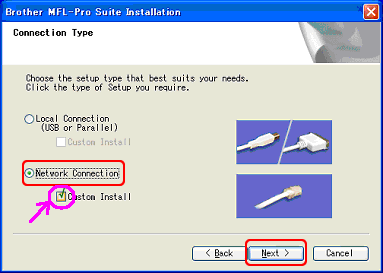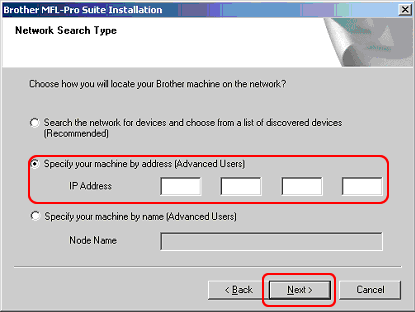HL-L8250CDN
Ofte stillede spørgsmål og fejlfinding |
Min Brother-maskine kunne ikke findes på netværket, da jeg installerede drivere på min pc.
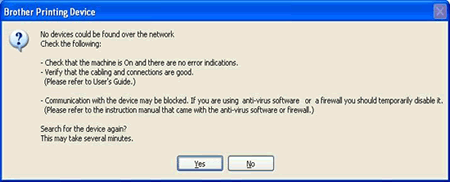
Hvis ovenstående meddelelse vises, skal du kontrollere følgende punkter for at løse problemet.
BEMÆRK! Illustrationerne er fra et repræsentativt produkt og operativsystem og kan afvige fra din Brother-maskine og dit operativsystem.
1. Kontroller netværksenhederne
Kontroller, at alle enheder på netværket, hvor pc'en og Brother-maskinen er tilsluttet, fungerer korrekt.
-
Sluk for Brother-maskinen, og tænd den igen.
Det indbyggede netværkskort fungerer muligvis ikke af en eller anden grund. Sluk for Brother-maskinen, og tænd den igen. Dette nulstiller netværkskortet.
-
Kontroller netværksforbindelsen mellem din pc og et adgangspunkt.
Netværksforbindelsen mellem din pc og et adgangspunkt kan være utilgængelig. Kontroller netværksforbindelsen ved at gennemse internetsider på din pc eller sende og modtage e-mails via internettet for at kontrollere netværksforbindelsen.
-
Kontroller netværksenhederne og tilslutningskablerne på netværket.
Netværksenhederne og tilslutningskablerne på det netværk, hvor pc'en og Brother-maskinen er tilsluttet, fungerer muligvis ikke korrekt. Kontroller link-LED'en på din router eller hub for at sikre, at de fungerer uden problemer.
- Hvis Link-indikatoren tændes eller blinker, fungerer netværksenhederne og forbindelseskablerne korrekt. Gå til næste punkt.
- Hvis Link-indikatoren ikke tændes eller blinker, er der problemer med netværksenhederne eller forbindelseskablerne. Tilslut netværkskablet til andre porte, eller brug et andet netværkskabel.
-
Sluk for routeren eller hub'en, og tænd for den igen.
Din router eller switch-hub fungerer muligvis ikke korrekt, hvis du tilslutter kablet igen eller ændrer IP-adressen mange gange, selvom alle indstillinger for IP-adressen er korrekte. Sluk for routeren eller hub'en, og tænd den igen. Dette nulstiller routeren eller hub'en.
-
Kontroller indstillingerne for alle bredbåndsroutere og -adgangspunkter (kun hvis der findes nogle få bredbåndsroutere på netværket).
Indstillingerne for alle bredbåndsroutere og -adgangspunkter er muligvis ikke konfigureret korrekt, hvis der findes mere end to bredbåndsroutere med flere LAN-porte på netværket som vist nedenfor. Kontroller, at indstillingerne for alle bredbåndsroutere og -adgangspunkter er konfigureret korrekt.
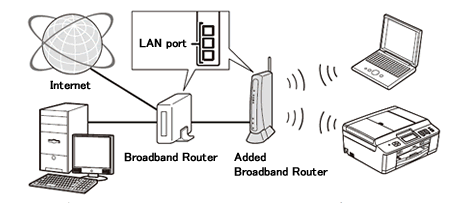
Hvis du vil have oplysninger om, hvordan du ændrer bridge-tilstand (uden for DHCP-funktionen osv.) for bredbåndsroutere, skal du kontakte producenten af dine bredbåndsroutere med følgende oplysninger eller se de vejledninger, der fulgte med din bredbåndsrouter.
- Din Brother-maskine kunne ikke findes via netværket fra din PC.
- Din pc har adgang til internettet.
- Din Brother-maskine kan oprette forbindelse til bredbåndsrouteren.
2. Kontroller firewall-indstillingerne
Hvis Windows Firewall eller firewallfunktionen i sikkerhedssoftwaren er aktiv, kan det være at afvise den nødvendige netværksforbindelse. Rediger firewallindstillingerne ved at oprette en firewall-regel, der kan blokere undtagen indstillinger eller deaktivere firewallen på din computer.
Du kan midlertidigt ændre dine firewall-/sikkerhedsindstillinger for at tillade netværksforbindelse
din computers firewall/sikkerhedssoftware forhindrer muligvis netværksforbindelsen i at blive etableret. Hvis du modtager firewall-relaterede meddelelser, anbefaler vi, at du midlertidigt ændrer sikkerhedsindstillingerne på din computer for at oprette forbindelsen.
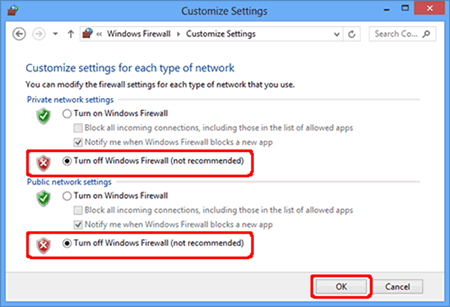
VIGTIGT!
- Før du deaktiverer firewallen, skal du sørge for, at de ændringer, du vil foretage, passer til dit netværk. Brother påtager sig intet ansvar for eventuelle konsekvenser af deaktivering af firewallen.
- Når du er færdig, skal du sørge for at aktivere firewallen igen.
Når du er færdig med at kontrollere ovenstående punkter, skal du prøve at geninstallere driveren og kontrollere, om enhederne kunne findes eller ej.
Hvis du konfigurerer IP-adressen manuelt, skal du kontrollere Brugerdefineret installation, når du vælger netværksforbindelsen og indtaste IP-adressen til angivelse af din maskine efter adresse (avancerede brugere), når vinduet Netværkssøgningstype vises.